Как удалить из контакта друга: Как удалить друга из ВКонтакте?
Как убрать из важных друзей ВКонтакте
В социальной сети ВКонтакте возможность добавлять друзей является одной из основных, благодаря которой люди могут тесно взаимодействовать друг с другом. Как известно, у этой возможности есть несколько примечательных особенностей, включая алгоритм построения списка с приятелями, о чем, собственно, мы вам и расскажем по ходу данной статьи.
Убираем важных друзей ВК
В рамках сайта социальной сети VK под важными друзьями подразумеваются приятели, входящие в список друзей и занимающие верхние позиции. При этом учитывается построение списка друзей исключительно со стороны пользователя, так как при просмотре чужих списков вы столкнетесь с сортировкой по популярности персонального профиля.
Вне зависимости от способа, который вы предпочтете остальным, потребуется некоторое время, пока степень важности понизится.
Рекомендуем вам ознакомиться с несколькими статьями, которые помогут вам лучше понимать функционал раздела «Друзья»

Читайте также:
Как скрыть друзей ВК
Как добавлять друзей ВК
Как удалять друзей ВК
Способ 1: Скрываем новости друга
Одним из наиболее эффективных методов понижения приоритета друга в списке приятелей заключается в том, чтобы исключить из вашей ленты активности любые уведомления от пользователя. При этом отказ от новостей, касающихся обновлений страницы нужного приятеля, вполне может быть временной мерой.
- Находясь на сайте ВКонтакте, перейдите на главную страницу пользователя, чей приоритет в списке необходимо понизить.
- Кликните по значку «…», чтобы открыть главное меню управления дружбой.
- Среди представленных пунктов вам необходимо выбрать «Скрывать новости» .
- После выполнения рекомендаций настройкам нужно находиться в таком состоянии в течение некоторого времени.
- После того, как приоритет друга снизиться, вы можете восстановить отображение новостей, воспользовавшись инструкцией еще раз и выбрав пункт «Показывать новости».
Для достижения более эффективного результата, лучше оставить параметры в таком состоянии на несколько дней.
Данный метод не всегда приводит к положительному результату, вследствие чего рекомендуется комбинировать представленную инструкцию с дополнительной.
- Перейдите в раздел «Новости» через главное меню сайта ВК.
- На открытой странице с правой стороны найдите навигационное меню и, находясь на вкладке «Новости», кликните по иконке с изображением плюсика.
- Среди появившихся пунктов выберите
- Выделите одного или нескольких людей, установив галочку напротив имени, и нажмите кнопку «Сохранить».
- После автоматического обновления страницы найдите среди представленных новостей запись от друга, которого нужно убрать из важных друзей.
- Наведите курсор мыши на иконку «…» и выберите пункт «Это не интересно».
- Теперь кликните по кнопке «Не показывать новости», чтобы уведомления от друга не появлялись в вашей ленте новостей.
Поле «Название вкладки» можно оставить по умолчанию.
При необходимости используйте строку «Быстрый поиск» и снимите галочку с пункта «Показывать копии».
Сделав все правильно, приоритет пользователя в списке приятелей существенно снизится.
Способ 2: Временно блокируем друга
Использование черного списка ВКонтакте – самый надежный метод понижения приоритета пользователя в списке друзей. Однако в этом случае вам потребуется временно удалить пользователя из списка приятелей, что может принести массу неприятных последствий.
Если вы готовы временно разорвать дружбу с пользователем, то добавьте его в черный список, придерживаясь соответствующей инструкции.
- Откройте главное меню ресурса и перейдите к разделу «Настройки».

- Перейдите на вкладку «Черный список» через навигационное меню.
- Нажмите кнопку «Добавить в черный список».
- В текстовое поле вставьте уникальный идентификатор пользователя.
- Нажмите кнопку
- После того, как пройдет установленный период времени, вы можете разблокировать человека и вновь добавить его в приятели.
Читайте также: Как узнать ID ВК
Пользователь должен пробыть в блокировке в течение нескольких часов.
Учтите, что чем чаще вы посещаете страницу пользователя и социально взаимодействуете с ним, тем быстрее он вновь займет лидирующие строчки в разделе «Друзья».
Читайте также: Как посмотреть черный список ВК
Способ 3: Снижаем активность
Если вам не подходят радикальные методы, которые мы представили выше, то единственным вариантом для вас является снижение уровня общительности с другом.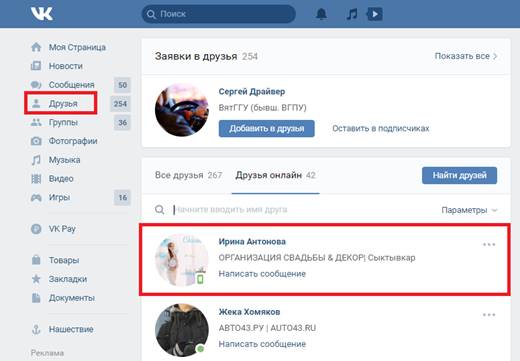 При этом вам необходимо полностью прекратить посещение страницы нужного человека и как можно больше взаимодействовать с другими друзьями.
При этом вам необходимо полностью прекратить посещение страницы нужного человека и как можно больше взаимодействовать с другими друзьями.
Большую роль в построении списка друзей играет тот факт, как часто вы оцениваете и комментируете записи какого-либо друга.
Читайте также: Как удалить лайки с фото ВК
Если вы четко следовали предписаниям, то пользователь обязательно сместится на нижние позиции в списке ваших друзей. Всего доброго!
Мы рады, что смогли помочь Вам в решении проблемы.Опишите, что у вас не получилось. Наши специалисты постараются ответить максимально быстро.
Помогла ли вам эта статья?
ДА НЕТКак удалить контакт в Telegram
Списки контактов в Telegram и во встроенной телефонной книге на смартфоне работают независимо друг от друга. После удаления человека в приложении его номер останется в памяти устройства. И наоборот: если вы сотрёте пользователя в контактах смартфона — он останется в Telegram, пока вы его не удалите оттуда.
Как удалить контакт в Telegram на iPhone
Перейдите на вкладку «Контакты» и тапните по имени пользователя в списке или найдите его через поиск. Если вы уже общались с этим человеком, можно просто перейти в ваш диалог.
В чате с пользователем нажмите на фото его профиля, затем — на кнопку «Изменить».
Теперь тапните «Удалить контакт» и подтвердите действие, ещё раз коснувшись одноимённой кнопки. После этого пользователь исчезнет из списка контактов в Telegram.
Как удалить контакт в Telegram на Android-смартфоне
Откройте расширенное меню, нажав на кнопку с тремя полосками, и перейдите в пункт «Контакты».
Выберите нужного человека и в открывшемся диалоге кликните по имени или фото профиля.
Нажмите кнопку с тремя точками в правом верхнем углу профиля, а затем выберите «Удалить контакт» и подтвердите действие.
Как удалить контакт в Telegram на компьютере
Запустите мессенджер и переключитесь на вкладку «Контакты» в боковом меню.
Кликните по имени человека, затем выберите в расширенном меню пункт «Информация».
В профайле пользователя нажмите «Изменить».
Кликните «Удалить контакт» и подтвердите действие, нажав OK.
Как удалить сразу несколько контактов в Telegram
В мобильном и десктопном приложениях контакты можно удалять только по одному. Но есть способ, позволяющий стирать по несколько контактов за один раз — через веб-версию Telegram. При этом ограничения на количество удаляемых записей нет — можно выделить и стереть хоть 10, хоть 100 контактов.
Откройте веб-версию Telegram в любом браузере, перейдя по ссылке. Залогиньтесь с помощью смартфона («Настройки» → «Устройства» → «Сканировать QR-код»).
Кликните по иконке меню в левом верхнем углу и выберите Switch to Old Version.
Снова перейдите в меню, нажав на значок с тремя полосками, а затем откройте пункт Contacts.
Кликните Edit для редактирования, выделите контакты, которые нужно стереть, и кликните Delete.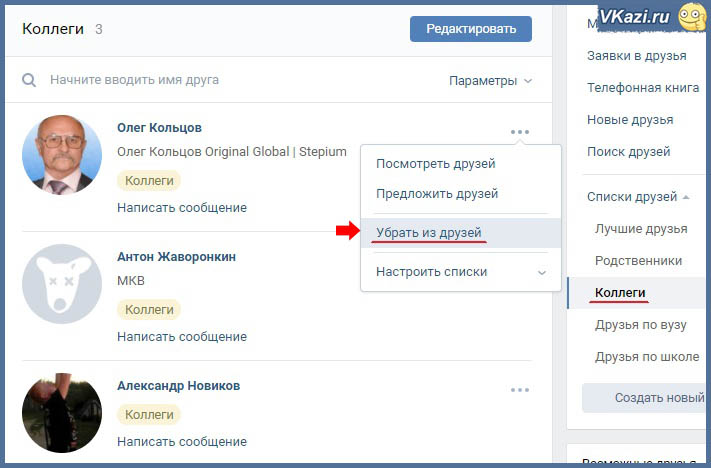 Обратите внимание, что подтверждения удаления не будет — после нажатия на кнопку Delete контакты удалятся из вашего аккаунта Telegram на всех устройствах.
Обратите внимание, что подтверждения удаления не будет — после нажатия на кнопку Delete контакты удалятся из вашего аккаунта Telegram на всех устройствах.
Читайте также 📱📳📴
Как удалить друга в контакте с мобильной версии Андроид?
Как удалить друга в контакте
Вступать в дружбу с другими пользователями контакта, жизненно необходимо. Иначе тогда зачем вообще пользоваться социальной сетью? Общение с друзьями, просмотр их обновлений — этим и занимается каждый участник.
Но иногда бывает необходимо удалить друга из вк. Сейчас я покажу вам, как это сделать.
Оглавление:
Для чего это нужно
А причин масса — как и в реальной жизни. Ссора, разногласия. Да мало ли по какой причине, вы решили больше не общаться с данным человеком?
Как удалить друга из вконтакте
Если вам не подходит вариант с использованием черного списка, или полной блокировке пользователя вконтакте, то можно просто убрать его из друзей. Так он потеряет доступ к тем материалам на вашей странице, которые вы сделали доступным только для тех, с кем у вас дружба.
Так он потеряет доступ к тем материалам на вашей странице, которые вы сделали доступным только для тех, с кем у вас дружба.
Вам нужно перейти к нужному человеку на страницу. Обратите внимание на ссылки управления, расположенные под аватаркой. Здесь будет выпадающий список — там будет написано имя пользователя, и сообщение о том, что он находится у нас в друзьях. Вам нужно щелкнуть на этот список, и в выпадающем меню нажать «Убрать из друзей».
После этого человек автоматически попадет в список ваших подписчиков (см. также как удалить подписчиков вконтакте).
При желании, вы всегда сможете добавить его обратно.
Удаляем списки друзей
Вы можете группировать друзей, с помощью создания списков — лучшие друзья, родственники и тд.
Если нужно удалить такой список, сделайте следующее.
Идем в раздел «Мои друзья», и в правом меню нажимаем на нужный список.
В открывшемся окне нажмите ссылку «Удалить список».
Как удалить друга в контакте с телефона
Здесь процесс полностью аналогичен.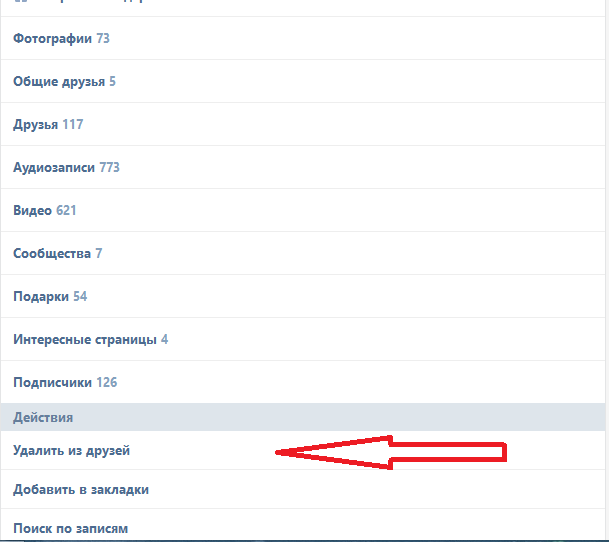 Мы переходим на страницу к пользователю, и в выпадающем списке «У вас в друзьях», нажимаем кнопку «Удалить из друзей».
Мы переходим на страницу к пользователю, и в выпадающем списке «У вас в друзьях», нажимаем кнопку «Удалить из друзей».
Все готово!
Читайте также:
Все-таки стоит еще раз подумать, а нужно ли удалять друга. Ведь можно просто временно не общаться, ограничить доступ к определенным материалам. Зачем прибегать к крайним мерам.
С другой стороны, его ведь всегда можно добавить заново.
Мой мир
Вконтакте
Одноклассники
Google+
(2 участников, средняя оценка: 4,00 из 5) Загрузка…
vksetup.ru
Как удалить друга из ВКонтакте?
Такое происходит достаточно часто: вы поругались со своим некогда хорошим другом и решили удалить его из друзей в ВК. Как это сделать? Ответ — в нашей статье.
Есть несколько способов решения данного вопроса.
Первый способ
В меню выберите раздел «Мои друзья» — откроется список всех пользователей, с которыми вы являетесь друзьями. Напротив каждого пользователя есть небольшое меню. В нем выберите «Убрать из друзей», после чего пользователь будет удален из друзей — он переместится в раздел «Мои подписчики».
Кстати, если вы не хотите, что бы пользователь оставался в подписчиках, его нужно будет оттуда удалить.
Второй способ
Необходимо зайти на страницу к пользователю. Под его аватаром вы увидите надпись «Username у Вас в друзьях» (под username подразумевается имя пользователя). Нажимаете на эту надпись и появляется меню. В нем выбираете пункт «Убрать из друзей». Пользователь перемещается в подписчики.
Как удалить друга из ВК с телефона?
Удалять друзей можно и с помощью мобильного приложения ВКонтакте, которым вы наверняка пользуетесь на устройстве Android или iOS.
Запустите приложение. В меню выберите раздел «Друзья».
На экране вы увидите список своих друзей. Выберите пользователя и тапните один раз по его имени.
Оказавшись на странице пользователя, в верхней части экрана вы можете наблюдать кнопку, на которой изображено три точки. Нажмите на нее и появится меню. В меню выберите «Удалить из друзей».
Пользователь будет добавлен в подписчики.
vkhelpnik.com
Как удалить друзей В контакте
Когда вам понадобилось удалить друга Вконтакте, а как сделать этого вы не знаете — не опускайте руки, с помощью этой статьи вам удастся легко убрать нежелательных людей из списка своих друзей всего лишь в пару кликов. Следуйте инструкции ниже.
1
Зайдите в раздел «Друзья» слева от основного окна.
2
Вы увидите весь список ваших друзей. Листайте его до тех пор, пока не увидите человека, которого требуется удалить.
3
Найдя нужного пользователя, выберите три точки справа от его аватара. Они будут синего цвета. Во всплывающем меню кликните «Убрать из друзей».
Во всплывающем меню кликните «Убрать из друзей».
4
Теперь этого человека не будет в списке ваших друзей и он не сможет смотреть некоторые ваши разделы, в которых установлен определенный уровень приватности. Также убрать человека из дружеского списка можно, зайдя на его страницу и найдя три точки под его аватаром.
Нажмите на них и в списке выберите «Убрать из друзей». Этот способ тоже удалит пользователя из ваших дружеских групп.
sovetclub.ru
Как удалить одноклассники с телефона андроид
Содержание:
- Через мобильную версию
- Через Android-приложение
- Как удалить свою страницу с Айфона?
- Видео
Удалить вашу страничку в Одноклассниках можно как с компьютера или ноутбука, так и с телефона. Но перед тем как сделать это, трижды подумайте, стоит ли? В любом случае администрация ok.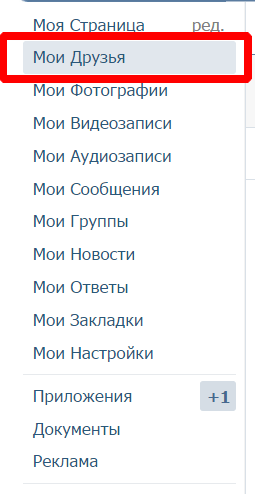 ru дает вам период, на протяжении которого можно восстановить страничку. Но когда он закончится, профиль будет утерян навсегда.
ru дает вам период, на протяжении которого можно восстановить страничку. Но когда он закончится, профиль будет утерян навсегда.
Ниже вы найдете все способы по удалению аккаунта в Одноклассниках, причем мы опишем алгоритмы для разных мобильных платформ. Это будет iOS, Android и простой телефон с браузером. Материал выполнен в виде подробной пошаговой инструкции каждый этап которой сопровождается скриншотом.
Через мобильную версию
Для того чтобы использовать этот способ необходимо иметь рабочее подключение к интернету и установленный браузер. Если чего-нибудь из этих вещей не будет, удалить свой профиль в ОК не выйдет. Необязательно использовать именно телефон, подойдет и планшет, и электронная книга с доступом в сеть и вообще любое устройство, способное работать с браузером.
Делаем следующее:
- Запустите браузер на мобильном устройстве и перейдите по адресу m.ok.ru. Вводить URL с буквой m необязательно. Сайт автоматически распознает телефон и перенаправит его именно на упрощенную версию.
 Если вас попросят скачать приложение для работы с сайтом, откажитесь от него и просто авторизируйтесь в социальной сети. Если это чужой смартфон, не нужно сохранять введенные данные.
Если вас попросят скачать приложение для работы с сайтом, откажитесь от него и просто авторизируйтесь в социальной сети. Если это чужой смартфон, не нужно сохранять введенные данные.
- Когда вы авторизируетесь в своей учетной записи, сделайте левый свайп и, таким образом, откройте меню Одноклассников. Пролистайте его вниз и выберите пункт «Полная версия».
- Теперь нужно открыть выпадающий список и выбрать в нем пункт «Настройки».
- Далее, следует прокрутить страничку в самый низ и выбрать там меню «Регламент». Тапаем по нему.
- Далее, жмем по надписи: «Отказаться от услуг».
- Теперь нам потребуется указать причину отказа от использования соц. сети. Выбираем любой пункт, вводим пароль от странички и жмем «Удалить».
Вот и все, ваш аккаунт больше не активен. Таким несложным методом вы смогли удалить страничку в Одноклассниках через телефон.
Через Android-приложение
К сожалению, удалить аккаунт Одноклассников с телефона через Андроид-приложение не выйдет, такой функции тут нет.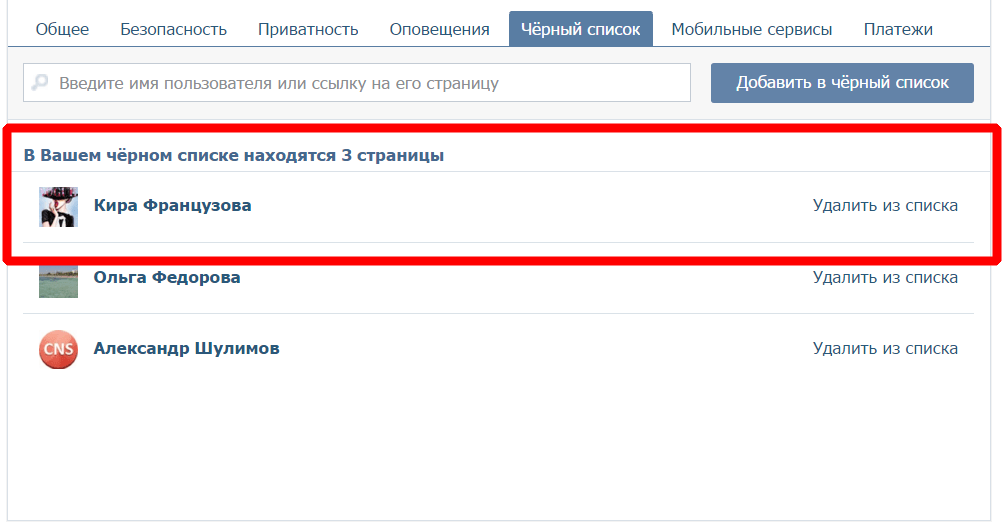 Но если это нужно сделать, воспользуйтесь описанным выше способом.
Но если это нужно сделать, воспользуйтесь описанным выше способом.
Тут можно лишь закрыть доступ к своему профилю. Всю информацию, которая вас касается, будут видеть только друзья.
Для этого делаем следующее:
- Если приложения у вас нет, скачайте его в Google Play и авторизируйтесь в нем после запуска при помощи логина и пароля от аккаунта.
- Сделайте левый свайп и вызовите главное меню ОК. Затем перейдите в настройки.
- На следующем этапе тапаем по надписи: «Настройки профиля».
В данном разделе можно подробно сконфигурировать настройки публичности, и решить, что скрыть от посторонних, а что нет.
Теперь, когда вы знаете как удалить страницу в Одноклассниках с телефона, давайте рассмотрим вариант с iPhone.
Как удалить свою страницу с Айфона?
Точно так же, как и на любых других устройствах, на Айфоне можно удалить страничку в Одноклассниках через браузер. Выше мы подробно описали как это делается. Через мобильное приложение можно лишь отредактировать настройки приватности.
Через мобильное приложение можно лишь отредактировать настройки приватности.
Делается это так:
- Скачайте приложение в App Store, затем запустите его и пройдите авторизацию.
- Точно так же, как и в Андроид, откройте боковое меню и перейдите в «Настройки».
- Немного ниже ваших личных данник тапаем по надписи: «Настройки профиля», а потом «Основные».
- Выбираем «Настройки приватности» и выставляем их так, как нужно.
- Тут же есть функция «Закрыть профиль», после активации которой никто кроме друзей не сможет попасть на вашу страничку.
Теперь вы знаете как удалить страницу в Одноклассниках навсегда с телефона, Android-смартфона и аппарата на базе iOS. Все это работает и на планшетных ПК. Если вы хотите удалить страничку в Одноклассниках с компьютера, прочтите эту статью.
Видео
com/embed/yP2PpZ3_4Ow?feature=oembed»/>gidsocial.ru
Как удалить страницу в Одноклассниках с телефона
Содержание:
- Пошаговая инструкция
- Видео
Пользователи социальной сети сталкиваются с вопросом — как удалить страницу в Одноклассниках с телефона? Процедура предоставляет собой ряд простых шагов. Удалить аккаунт с «Одноклассников» намного проще, чем с «ВКонтакте». Разработчики уделили внимание тому факту, чтобы оставить свободу выбора для своих пользователей и предоставить возможность распоряжаться личным пространством самостоятельно.
Проблема возникает лишь в том, что во время пользования социальной сетью через адаптированное мобильное приложение на Андроид, удалить страницу непросто. Вся операция осуществляется только на полной версии сайта. Но всем известно: «Если долго мучиться, что-нибудь получится». Не будем вешать нос, а постараемся поэтапно разобраться в системе закрытия профиля на ok.ru.
Пошаговая инструкция
Давайте разберемся с удалением личной страницы в «Одноклассниках» через телефон:
- Установите и войдите в браузер на своем мобильном устройстве (Google Chrome, FireFox, Opera или UC Browser).

- Введите в поисковую строку ru или название сайта «Одноклассники» и нажмите значок «Поиск».
- Заполните ячейки данными, где запрашиваются логин, адрес почты или телефон и пароль и нажмите «Войти».
- В левой панели задач, в самом низу найдите функцию «Полная версия сайта» и выберите ее:
Внизу страницы появится окно с возможностями и помощью, которую предоставляет сайт. Необходимо выбрать пункт «Регламент»:
Снова пролистываем в самый низ, находим функцию «Отказаться от услуг» и нажимаем:
Далее всплывет информационное окно, в котором необходимо указать причину, поставив галочку напротив подходящего сообщения, и снова ввести личный пароль профиля. Это предусмотрено системой безопасности, что защищает от взломов и мошенников, желающих удалить аккаунт.
В течение девяноста дней с момента заполнения всех пунктов и закрытия аккаунта возможно его восстановление. После истечения установленного разработчиками срока страница будет удалена навсегда. Хорошо подумайте, прежде чем осуществлять данную операцию. Может вам еще будет полезна данная соцсеть и контакты друзей, указанных на сайте.
После истечения установленного разработчиками срока страница будет удалена навсегда. Хорошо подумайте, прежде чем осуществлять данную операцию. Может вам еще будет полезна данная соцсеть и контакты друзей, указанных на сайте.
После осмысления и ознакомления с процедурой становится ясно, – можно удалить личный профиль с помощью входа в социальную сеть «Одноклассники» через мобильный телефон.
odnoklassnikipc.ru
Как удалить друга из Одноклассников в мобильной версии на телефоне
Содержание:
- Как убрать пользователя из друзей
- С компьютера
- Как удалить друга с телефона
- Мобильная версия
- Приложение
- Заключение
- Видео
Если вы активный пользователь сайта ok. ru, то, скорее всего, имеете много друзей. Часто бывает так что среди них появляется личность, с которой дружить уже не хочется. Что же делать в таком случае? Именно об этом мы и поговорим сегодня. В статье будет рассказано как удалить друга из Одноклассников с компьютера и в мобильной версии на телефоне.
ru, то, скорее всего, имеете много друзей. Часто бывает так что среди них появляется личность, с которой дружить уже не хочется. Что же делать в таком случае? Именно об этом мы и поговорим сегодня. В статье будет рассказано как удалить друга из Одноклассников с компьютера и в мобильной версии на телефоне.
Как убрать пользователя из друзей
Так как аудитория социальной сети делится практически на две равные части (мы имеем ввиду пользователей, применяющих смартфоны и компьютеры), ниже вы найдете две инструкции по работе и с первыми и со вторыми.
С компьютера
В первую очередь рассмотрим удаление нежелательного друга через ПК или ноутбук. Делается это так:
- Сначала открываем свою страничку и переходим в меню «Друзья».
- Затем просто наводим на человека, которого хотим удалить, курсор мышки и выбираем из всплывающего меню пункт «Прекратить дружбу».
- Подтверждаем удаление кликом по обозначенной на скриншоте кнопке.

Готово. Человек, с которым мы не хотим общаться, удален из списка друзей и нас больше не потревожит.
Далее, переходим к работе с телефоном.
Как удалить друга с телефона
Рассматривать удаление друга мы будем на примере мобильной версии сайта и приложения Одноклассники.
Мобильная версия
Итак, начнем именно с мобильной версии.
- Для того чтобы убрать друга тут, откройте сайт в браузере вашего гаджета и тапните по кнопке главного меню.
- И тапаем по фотографии человека, который нам больше не нужен.
- Когда мы попадем на страничку пользователя, жмем три точки в правой ее половине и выбираем раздел «Удалить из друзей».
- Сайт потребует подтверждения действия, соглашаемся тапом по кнопке, отмеченной на скриншоте.
На этом все. Пользователь будет удален из нашего френд-листа.
Приложение
Теперь давайте разбираться как удалить друга из друзей в приложении Одноклассники.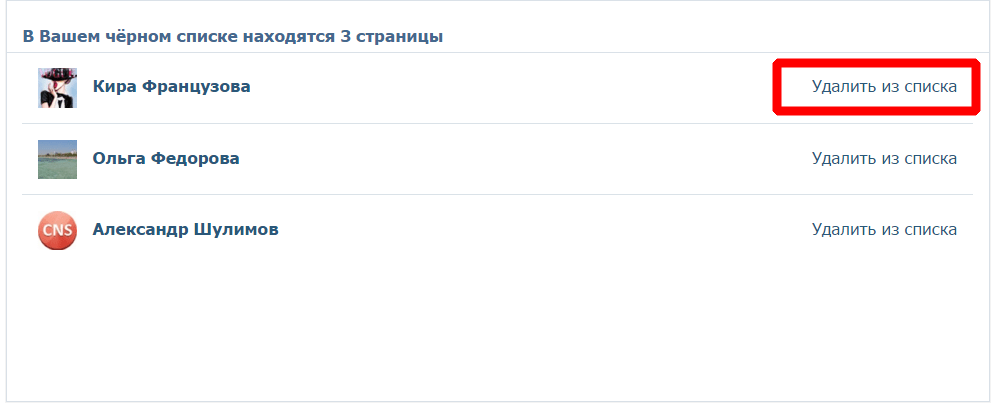 Делается это так:
Делается это так:
- Как и в мобильной версии открываем главное меню. Нам потребуется его функционал.
- Далее, переходим к пункту «Друзья».
- И выбираем человека, с которым больше не хотим дружить.
- Тапаем по троеточию, которое мы обвели кружочком.
- И выбираем отмеченный на скриншоте пункт из всплывающего меню.
- Осталось лишь подтвердить наше намерение. Жмем «Да».
Готово. Девушка, а в вашем случае может и мужчина, будут удалены из нашего списка друзей. Но ведь мы этого и хотели. Не правда ли?
Заключение
Теперь вы знаете как удалить друга в Одноклассниках с мобильной версии и приложения, не заходя в гости. Хотелось бы заметить, что, если пользователь уж слишком вам досаждает, его можно занести в чёрный список. О том как это делается мы писали тут.
Видео
Для большей наглядности и понимания прочитанного, предлагаем вам просмотреть ролик, записанный на Андроид-смартфоне и посвященный данной тематике.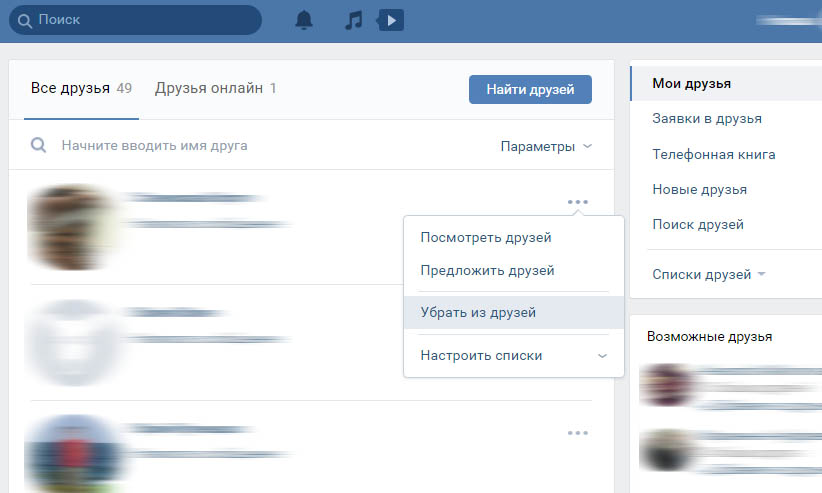
skachat-odnoklassnikipc.ru
inet-use.ru
Как удалить друзей на Snapchat
Snapchat по-прежнему шатается от негативной реакции, которую он получил после развертывания своей неоднозначной переделки. Несмотря на то, что редизайн не изменил основной дизайн Snapchat, он привел к огромной переработке пользовательского интерфейса. Настолько, что многие давние пользователи были озадачены тем, как они могут получить доступ к определенным функциям, которые они могли раньше делать, даже не задумываясь. Одной из таких функций является возможность удалить друга. Многие из моих друзей спрашивали меня, как они могут удалять друзей в Snapchat. Итак, если вы долгое время пользуетесь Snapchat, интересуетесь, где этот вариант, или новый пользователь, вот как удалить друзей в Snapchat.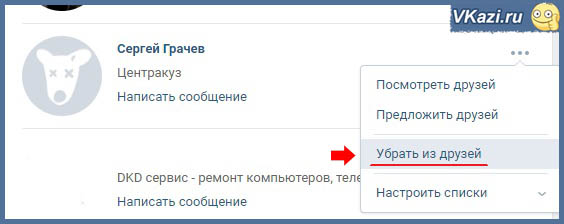
Как удалить друзей на Snapchat
Snapchat позволяет легко удалять друзей из вашего списка. Если в вашем списке друзей есть кто-то, кто слишком раздражает, чтобы вы с ним справились, вы можете удалить его из вашего Snapchat с помощью всего нескольких нажатий. Вот как вы это делаете:
- Запустите приложение Snapchat и нажмите на кнопку «Друзья» в левом нижнем углу . Здесь нажмите на значок профиля друга, которого вы хотите удалить из своего списка.
2. Теперь нажмите «Настройки», и вам будет представлен список действий, одним из которых является «Удалить друга» . Нажмите на кнопку, чтобы удалить или удалить этого друга из вашего списка.
Вот и все, теперь вы знаете, как удалить друзей на Snapchat. Если вы хотите, вы можете даже заблокировать раздражающего человека на Snapchat, чтобы не получать никаких сообщений или снимков от них.
Как заблокировать кого-то на Snapchat
Если вы слишком чертовски раздражены и хотите заблокировать их, вот как вы можете это сделать.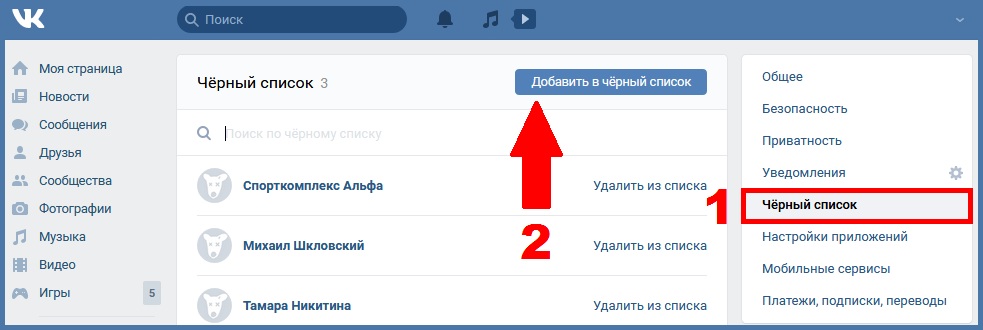
- Просто запустите приложение Snapchat и нажмите на значок «Друзья» в левом нижнем углу. В списке друзей нажмите и удерживайте друга, которого хотите заблокировать. Здесь нажмите на Настройки.
- В появившемся меню нажмите « Блокировать », а затем подтвердите свои действия, нажав «Блокировать» в другом всплывающем окне.
Вот и все, вы успешно заблокировали надоедливого друга на Snapchat. Это довольно легко, правда?
Удалить друзей на Snapchat
Это было довольно быстрое руководство по удалению друзей из Snapchat, и я надеюсь, что никто из вас не нашел это слишком сложным для отслеживания. Хотя я приложил скриншоты, сделанные с iPhone, процесс точно такой же и для устройств Android. Таким образом, независимо от устройства, которым вы владеете, шаги будут работать. Если у вас есть какие-либо проблемы, задавайте свои вопросы в разделе комментариев ниже.
Как удалить подписчиков Вконтакте без внесения в черный список
Всем, привет! В этой статье пойдет речь о том, как удалить подписчиков Вконтакте без внесения в черный список.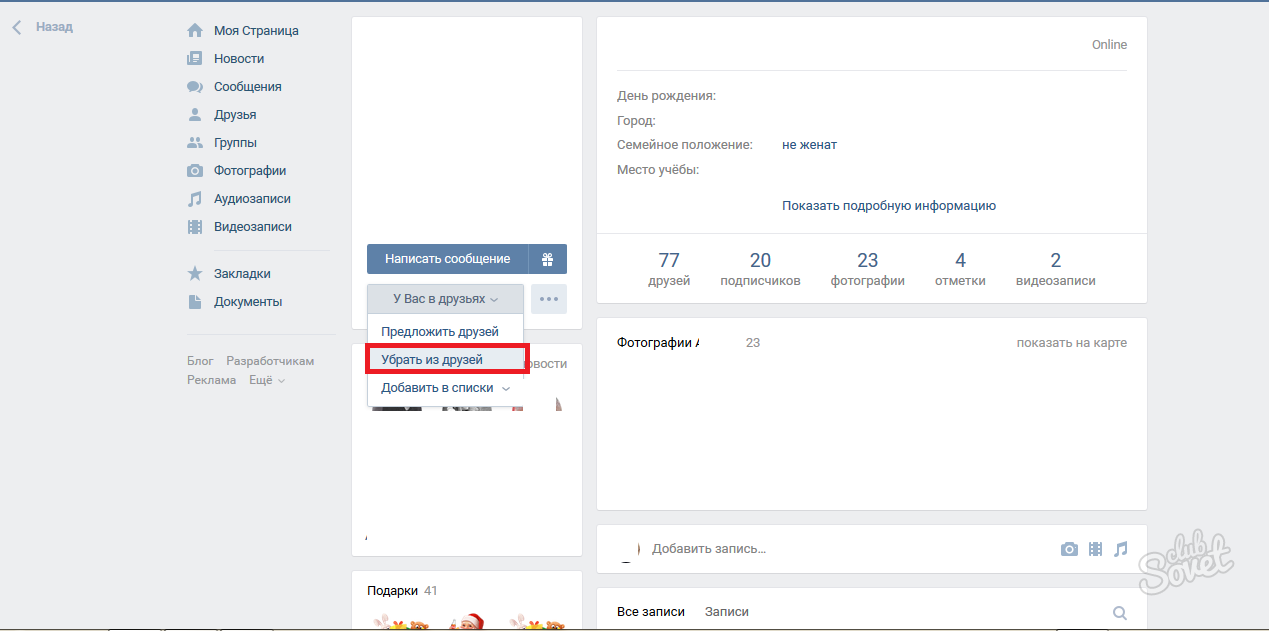 Вконтакте – это социальная сеть, в которой люди делятся какой-то информацией.
Вконтакте – это социальная сеть, в которой люди делятся какой-то информацией.
Как удалить подписчиков в контакте
У каждого человека на страничке есть некоторые данные, многим людям они могут быть интересны. Для того, чтобы следить за новыми событиями на странице человека, в Вконтакте внедрили систему подписок.
Каждый желающий может подписаться на человека и получать его обновления на стене у себя в ленте новостей. Вы также можете подписаться на мой youtube канал, перейдя по ссылке.
Отключить возможность подписаться нельзя, это противоречит принципам социальной сети. Но некоторым пользователям не хотелось бы иметь подписчиков по некоторым обстоятельствам.
Зачем люди подписываются на меня?
После регистрации на сайте, людям часто приходят новые подписки от людей, которых никогда не знали. У них есть разные цели, но основных всего две, а именно:
- Добавить страничку в друзья;
- Получать новости со странички у себя в ленте.

Для того, чтобы добавить кого-то в друзья, нужно подписаться на него. Затем этот человек должен подтвердить дружбу через меню подписок. Если удалить страничку из друзей, она автоматически попадет в список подписчиков.
А вы знаете, как изменить имя Вконтакте? Нет! Тогда эта статья для вас.
Зачем может понадобится чистка страницы Вконтакте?
Чистка страницы от подписчиков не имеет никаких практический преимуществ. Системно они никак не влияют на страницу. Это лишь показатель её популярности, так как чем больше подписчиков – тем больше потенциальных друзей и людей, которым интересны новости на этой странице.
Однако есть ситуации, когда всё же стоит сделать это. Например, когда кто-то накрутил вам подписчиков, и чтобы вас не обвиняли в накрутке, лучше удалить подписчиков. Либо для искусственного опускания страницы с ТОПа запросов. Если подписчиков будет мало, то страница будет выдаваться в поиске в самом низу.
Важно знать, что подписчики страницы отличаются от подписчиков группы.
Для каждой группы очень важно иметь именно активную аудиторию.
Если в паблике будет много «мертвых» людей, то она будет меньше продвигаться сетью и реклама на ней стоит меньше. К странице же такие требования никак не представлены, потому что со страницы не зарабатывают деньги.
Зачем нужен список подписчиков?
В первую очередь список подписчиков показывает популярность странички Вконтакте. Чем больше подписчиков и друзей, тем больше людей узнает о новом посте на стене данного аккаунта. Сами по себе подписчики не играют никакой роли. Им лишь будут показываться ваши посты в ленте.
Кнопки «Добавить в друзья» и «Подписаться» отправляет пользователя в список подписчиков. Тот, на кого юзер подпишется, позже сможет принять его в друзья либо оставить в подписчиках. Каждая страничка Вконтакте это как группа, только посвящена определенной личности. На неё можно подписаться, просматривать информацию и так далее.
Запретить это делать можно просто закрыв профиль через настройки приватности.
Однако подписчики всё ровно будут собираться, так как кнопка «Добавить в друзья» останется.
Вконтакте дает возможность подписаться на любую страничку в социальной сети. Это обуславливается тем, что это публичная сеть и каждый имеет право следить за другим человеком посредством подписки. Подписка дает право видеть новости этого человека в своей ленте, больше никаких изменений не будет.
Подписчик имеет такие же полномочия, как и остальные незнакомцы Вконтакте. Если закрыть свой профиль, подписчики не смогут его просматривать.
Как удалить своих подписчиков Вконтакте?
Вашим подписчиком может стать любой человек в сети. Из-за этого многим не хочется, чтобы кто-то на них подписывался. Удалить подписчика можно, для этого есть один метод – добавление в черный список.
Но многим он не подходит из-за того, что этот человек потом не сможет заходить на страницу, писать сообщения и как-либо взаимодействовать с человеком, у которого в черном списке. Есть пару хитростей, благодаря которым можно удалить подписчиков вконтакте и оставить им право с вами взаимодействовать.
Удалить подписчиков, не занося в черный список, можно только с желанием всех подписчиков добровольно от вас отписаться. Это не имеет большой пользы, так как многие попросту не отреагируют и предпочтут остаться в подписчиках.
Также заблокированные подписчики никогда не смогут от вас отписаться добровольно. Единственный способ избавиться от таких – занести в черный список. Но есть одна хитрость, благодаря которой возможно удалить подписчиков и оставить черный лист полностью пустым. Об этом методе ниже.
Как удалить подписчиков с телефона (компьютера)
Единственным верным и нормально работающим методом удаления подписчиков является занесение их в черный список. Таким образом можно избавиться от всех подписчиков сразу, либо только от определенных при необходимости.
Доступен он как с телефона, так и с компьютера. Человек, которого удалили таким способом из подписчиков, даже не узнает о содеянном. Лишь после занесения он может узнать, если зайдет на вашу страничку или попытается написать вам сообщение.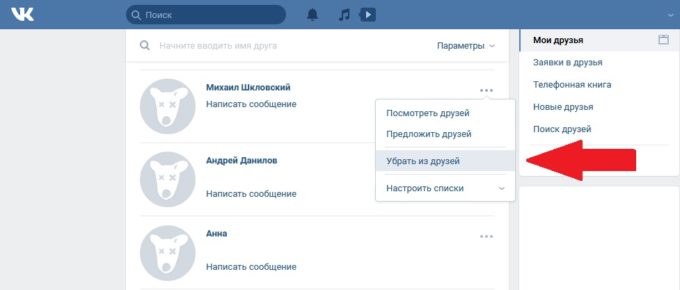 Однако позже мы уберем его из черного списка. Вот краткая инструкция занесения в ЧС (черный список) через телефон или компьютер:
Однако позже мы уберем его из черного списка. Вот краткая инструкция занесения в ЧС (черный список) через телефон или компьютер:
- Открыть вкладку «Моя страница»;
- Под описанием выбрать пункт «Подписчики»;
- В появившемся списке людей нажать на крестик над их аватарками. Крестик появляется только если навести мышкой на аватарку.;
- Убрать всех ненужных людей таким образом.
После проделанной операции выбранные аккаунты больше не будут является подписчиками страницы. Но все они на данном этапе находятся в черном списке. Убрать их оттуда можно хоть сейчас, но в таком случае подписчики вернуться в количество. Для предотвращения этого существует лайфхак.
Для телефона инструкция такая:
- Перейти в свой профиль и кликнете по количеству подписчиков из списка информации;
- Откройте страницу из списка подписчиков для удаления;
- Откройте меню по кнопке с тремя кнопками вверху справа;
- Выберите «Заблокировать».

Как удалить подписчиков не оставляя в черном списке
Чтобы избавиться от подписчиков и иметь чистый черный список, нужно всё ровно добавить их в черный список, но потом удалить оттуда. Но для этого, заблокировав пользователя, не следует сразу же убирать его из ЧС.
Система воспримет добавление в черный список как ложное и вернет человека к списку подписчиков. Для того, чтобы он туда не вернулся более, нужно удалить его из черного списка спустя минимум 10 минут после добавления. В таком случае можно легко почистить подписчиков, добавляя их в черный список всего минут на десять.
Чтобы убрать аккаунты из черного списка, необходимо сделать следующее:
- Нажать на собственную аватарку и имя в правой стороне шапки сайта;
- В появившемся диалоговом окне кликнуть по «Настройки»;
- Открывшиеся настройки необходимо переместить в пункт «Черный список»;
- Удалить из списка всех ненужных людей по соответствующему кликабельному тексту.

На смартфоне черный список находится в настройках, которые открываются по нажатию на шестеренку вверху справа. Находится это во вкладке «Меню» на главной странице официального приложения.
Как удалить подписчиков вконтакте без черного списка
Иных эффективных методов удаления подписчиков на данный момент не существует. В любом случае, полное удаление подписчиков практически невозможно по ряду причин.
И первая из них – на вас в любой момент может кто-то подписаться. Это может быть как какой-то человек, так и спам-бот. Придется регулярно их отписывать от себя, как бы это странно не звучало.
Вот пару советов, которые могут помочь для избавления от подписчиков:
- Написать им в личные сообщения с просьбой отписаться;
- Написать пост-обращение на страничке с просьбой отписаться от аккаунта;
- Сделать страничку максимально закрытой и неизвестной.
 Но лучше оставить личные сообщения открытыми, так как многие будут добавлять в друзья только чтобы написать что-то в сообщения.
Но лучше оставить личные сообщения открытыми, так как многие будут добавлять в друзья только чтобы написать что-то в сообщения.
На сегодня у меня всё. А вы как удаляете назойливых подписчиков со своего аккаунта вконтакте? Напишите мне свои способы в комментариях. Хочу, также напомнить, что вы можете узнавать о новых постах на моём блоге, просто подписавшись на обновления. До встречи на страничках моего блога.
|
Бала ли вам статья полезной? Да, спасибо31Нет, извините |
Что происходит, когда вы удаляете кого-то из Snapchat?
Вам интересно, что происходит, когда вы удаляете кого-то из Snapchat?
Когда вы удаляете кого-то из Snapchat, происходит множество вещей. Если вы думали, что все, что произошло, это то, что они были удалены из вашего списка друзей, подумайте еще раз.
Кстати, посмотрите этот пост о том, как увеличить количество подписчиков в Snapchat.
В этой статье я пошагово рассмотрю процесс удаления кого-то из Snapchat, но, что наиболее важно, расскажу о том, что происходит, когда вы удаляете кого-то.Мы также ответим на многие из наиболее распространенных вопросов, касающихся блокировки и удаления кого-либо в Snapchat.
Как удалить кого-то из Snapchat(Как удалить кого-то из друзей в Snapchat)
- Перейти в список друзей .
- Коснитесь имени пользователя учетной записи, которую вы хотите удалить в Snapchat.
- Коснитесь значка шестеренки справа от его имени.
- Выберите «Удалить», чтобы удалить их из своих контактов.
Процесс блокировки кого-либо в Snapchat очень похож на удаление кого-либо в Snapchat:
- Перейдите в список друзей.
- Коснитесь имени пользователя учетной записи, которую вы хотите заблокировать в Snapchat.
- Коснитесь значка шестеренки справа от их имени.

- Выберите «блокировать», чтобы заблокировать их учетную запись и запретить им отправлять вам снимки.
№ Если вы отправили кому-то сообщение и после этого заблокировали его, то отправленное вами сообщение исчезнет, и пользователь никогда не получит это сообщение.Это при условии, что они еще не открыли сообщение / снап.
Если вы заблокируете кого-то и сохранили сообщения внутри чата, эти сообщения также исчезнут.
Что произойдет, если вы разблокируете кого-то в Snapchat?Ответ довольно прост. Он возвращается к тому, что было до того, как вы их заблокировали. За исключением, конечно, того, что вы больше не будете друзьями, если были друзьями до того, как решили их заблокировать.
Если вы хотите знать, как кого-то разблокировать, вот как это сделать.
- Коснитесь шестеренки «Настройки» на экране своего профиля
- Прокрутите вниз до «Заблокировано»
- Выберите пользователя, которого вы хотите разблокировать, нажав «X»
- Нажмите «Да» для подтверждения
Если вы просто разблокируйте их, они также не смогут связаться с вами каким-либо образом со своей учетной записи.
Snapchat недавно вышел с обновлением, которое позволяет блокировать определенным пользователям просмотр вашей истории Snapchat.Это означает, что вы можете скрыть свою историю от пользователей, даже если они все еще ваши друзья.
Увидеть, не заблокировал ли кто-то вам доступ к его истории в Snapchat, на самом деле довольно сложно. Единственный способ узнать это — посмотреть на его телефон или использовать чужой Snapchat, который не был скрыт или заблокирован. Если вы видите, что они опубликовали истории, но у вас нет доступа к ним, это означает, что вам не разрешено просматривать их истории.
Что происходит, когда вы удаляете кого-то в Snapchat?Когда вы удаляете кого-то в Snapchat, происходит ряд вещей.Дело не только в том, что они исчезают из вашего списка друзей, и все.
Вот что происходит, когда вы удаляете кого-то в Snapchat:
- Он больше не сможет отправлять вам снимки (будет отображаться только ожидание).
 Если вы снова добавите их снова, вы получите их снимки.
Если вы снова добавите их снова, вы получите их снимки. - Они не смогут увидеть вашу историю, если вы не установите для нее «общедоступный».
- Когда они нажмут на ваше имя, они не смогут увидеть ваши очки Snapchat (мгновенная оценка).
- Беседы, которые вы вели с ними ранее, останутся внутри чата, если вы или другой человек сохранили сообщения.
- Их аккаунт исчезнет из вашего списка друзей.
- Они не смогут увидеть свои снимки.
- Они не получат уведомления, когда вы их удалите.
- Вы можете повторно добавить их в свои контакты Snapchat.
- Общие вопросы об удалении кого-либо из Snapchat
Да, действительно можно! Когда вы повторно добавите пользователя, которого удалили, вы сможете увидеть снимки, которые они отправили вам в то время, когда они были удалены.
Смогут ли они увидеть мою историю Snapchat, когда я их удалю?Это зависит от обстоятельств! В Snapchat есть функция, которая позволяет вам решать, кому будут доступны ваши истории, а кому нет.
Чтобы получить доступ к настройкам историй, перейдите на страницу историй и выберите, кто может видеть вашу историю.
При выборе того, кому будет видна ваша история, вы можете выбрать одну из следующих трех настроек истории:
Если вы установили настройки истории на «Мои друзья», то, очевидно, если вы удалите своего друга из Snapchat, они не будут иметь возможность просматривать свою историю.Если вы, с другой стороны, выберете «Все», они все равно смогут просматривать вашу историю, несмотря на то, что вы их удалили.
Если вы хотите, чтобы настройки истории были «Все», но не хотите, чтобы человек, которого вы удаляете, мог видеть ваши истории, вы должны заблокировать их.
Получат ли они уведомление, когда я удалю их в Snapchat?Когда вы удаляете друга в Snapchat, он не получает уведомления об этом.
Если я удалю кого-то из Snapchat, останусь ли я в его списке?Да.Если вы удалите кого-то из своего списка друзей, вы останетесь в его списке, пока он не удалит и вас.
Можете ли вы добавить кого-нибудь в Snapchat без его ведома?Нет. Пользователи всегда получают уведомление, когда вы добавляете их в Snapchat, в отличие от случаев, когда вы их удаляете. Когда вы добавите кого-то в Snapchat, он получит уведомление о том, что вы его добавили.
Если вы удалите кого-то в Snapchat, можете ли вы добавить его обратно?Да!
Может ли кто-нибудь увидеть ожидающий обработки Snapchat?Незавершенные снимки, как упоминалось, когда снимок не дошел до получателя по разным причинам.
Вы можете особенно задаться вопросом об этом, если вы дружили с кем-то в Snapchat и раньше отправляли друг другу снимки, но недавно при отправке снимка написано ожидает . Если это так, это может означать, что они удалили вас.
Можете ли вы удалить ожидающий обработки Snapchat?
Если вы отправили снимок кому-то, с кем не дружите, обычно отображается сообщение «Ожидает рассмотрения».
Но если вы хотите удалить ожидающий Snap, это действительно возможно, пока оно не было открыто.
Чтобы удалить отправленное сообщение, просто нажмите и удерживайте кнопку , которую вы «хотите удалить», и появится всплывающее окно с запросом , спрашивающее, вы, , хотите, чтобы удалили .
Можете ли вы отправить сообщение в Snapchat, если вы не друзья?Вопрос в том, можно ли отправлять снимки кому-нибудь через Snapchat, даже если вы не друзья. Ответ заключается в том, что они смогут сразу просматривать ваши снимки , если их настройки конфиденциальности настроены на получение снимков от « Все, ».Если их настройки конфиденциальности установлены на стандартные (которые есть у большинства людей), ваша привязка будет отображаться в списке сообщений как «Ожидает», пока они не добавят , вы, , обратно.
Можете ли вы сделать снимок того, кто вас удалил?Ответ на этот вопрос такой же, как и ответ выше, потому что статус ваших отношений в Snapchat будет таким же. Единственный раз, когда они вас заблокировали.
Узнают ли они, если я удалю их как друга в Snapchat?Да, они узнают, удалили ли вы их, и удалили их из списка друзей в Snapchat.В профиле каждого пользователя Snapchat есть список «Snapchatтеров, которые добавили вас обратно». Если они проверит список, а вас там нет, они смогут понять, что их удалили как друга. Кроме того, используя другие методы, чтобы узнать, удалил ли кто-то их в Snapchat, они смогут понять, что они были удалены.
Однако, когда вы удаляете кого-то из друзей в Snapchat, он не получает уведомления, поэтому, если он не присмотрится слишком внимательно, он может не заметить, что вы удалили его.В основном это происходит путем активной проверки того, удалили ли вы их (вероятно, после того, как вы это сделали), чтобы они могли узнать, потому что не все знают о методах, о которых я упоминал выше.
Если я повторно добавлю кого-то в Snapchat, узнают ли они?Если вы удалите кого-то в Snapchat, он не получит уведомления. Загвоздка в том, что когда вы повторно добавляете их, они получат уведомление, как и когда кто-нибудь добавляет их в приложение. И если они могут вспомнить, что вы раньше стали друзьями, но теперь они снова получают уведомление, они могут понять, что вы их удалили.
Как узнать, что кто-то не добавил вас обратно в Snapchat?Способы узнать, не добавил ли вас кто-то вас обратно в Snapchat, более или менее похожи на методы, которые вы используете, чтобы узнать, удалил ли вас кто-то вас из Snapchat.
Один из способов — проверить их счет в Snapchat:
- Откройте Snapchat на своем телефоне.
- Выберите человека в чате или историях (или выполните поиск по нему)
- Нажмите и удерживайте его имя пользователя в списке.
Если вы видите их оценку Snap под их именем пользователя, это означает, что они добавили вас обратно.Если вы не видите Snapscore, это означает, что они не добавили вас.
Можете ли вы сказать, отклонил ли кто-то ваш запрос дружбы в Snapchat?
Да, вы можете, и способы, которыми вы это видите, очень похожи на упомянутые методы.
Вот несколько способов, которыми вы можете сказать, что они отклонили ваш запрос о дружбе в Snapchat:
- Ваш запрос о дружбе остается ожидающим в течение длительного времени
- Вы можете добавить их снова
- Когда кто-то снова добавляет вас в Snapchat, ‘ Добавленный Me ‘будет выделен в вашем профиле, когда вы проведете пальцем вниз по экрану.Нажав на «Добавил меня», вы увидите имя пользователя, который с вами дружит. Если там написано «Вас снова добавили», это означает, что они приняли ваш запрос в друзья. Если вы не можете найти их там, это не обязательно означает, что они не отклонили ваш запрос о дружбе, но это также может означать, что они его не приняли.
В Snapchat можно удалить запрос на добавление в друзья. Если вы попросили кого-то подружиться и хотите удалить этот запрос, просто найдите его профиль и снова нажмите кнопку добавления.Это удалит запрос.
Если вы получили запрос от кого-то, единственный способ удалить запрос — заблокировать его.
Если кто-то удалил меня из Snapchat, почему они в моих контактах?Если кто-то удалил вас в Snapchat из своего списка друзей, вы будете удалены из этого списка, но вы все равно будете видеть их в своем списке, пока не удалите их из своего.
Если я удалю кого-нибудь из Snapchat, он получит уведомление?Нет, люди получают уведомление только тогда, когда вы их добавляете, а не когда вы их удаляете.
Если я удалю кого-то из Snapchat, а затем снова добавлю его, получит ли он уведомление?Да, когда вы добавляете кого-то, он получает уведомление о том, что вы его добавили.
Если вы удалите кого-то из Snapchat, он все равно увидит сообщения, отправленные до того, как вы их удалили?Да, если вы удалите кого-то, он по-прежнему будет иметь доступ к сообщениям и изображениям внутри вашего чата, пока они сохраняются. Сообщения могут быть сохранены вами или ими. Этот вопрос подводит нас к следующему вопросу:
Удаляет ли удаление друга в Snapchat сохраненные сообщения?Как уже упоминалось, если вы удалите друга, он все равно сможет видеть сохраненные сообщения.Однако, если вы удалите своего друга, вы не сможете видеть сообщения, так как вы удалили их из своего списка чата.
Если вы удалите кого-то из Snapchat, сможете ли вы увидеть сохраненные сообщения, если добавите их снова?Да, вы по-прежнему сможете просматривать сохраненные сообщения. Вы также сможете увидеть сохраненные сообщения, когда удалите их из друзей. Это справедливо даже в том случае, если вы оба удалите друг друга. Однако, если вы тот, кто сохранил им сообщения в чате, вы можете просто отменить их сохранение (нажав и удерживая каждое сообщение), и они исчезнут.Однако, если это они сохранили сообщение, вы не можете удалить его.
Что произойдет, если я удалю кого-то, кто находится в той же группе, что и я?
Если вы удалите в Snapchat кого-то, кто находится в той же группе Snapchat, что и вы, ничего особенного не произойдет. Вы сможете увидеть их снимки, а они смогут видеть ваши снимки в этой группе. Однако, когда вы отправляете частные снимки только им, вам нужно сначала стать друзьями, чтобы снимок достиг их (или наоборот).
Что означает серая стрелка на Snapchat?
Стрелка — это символ, который отображается, когда вы отправляете кому-либо снимок, показывая, что он был отправлен.
Если стрелка серого цвета, это означает, что либо запрос на добавление в друзья еще не завершен, либо друг удалил / заблокировал вас из своей учетной записи Snapchat . Если стрелка пустая и серая, это может означать, что ожидающий запрос на добавление в друзья истек или был отклонен.
Потеряю ли я свою серию, если удаляю кого-то из друзей?Если вы удалите из друзей кого-то в Snapchat, с которым у вас есть связки, эта серия будет потеряна.Вы не сможете вернуть серию, если снова добавите друг друга.
Удалит ли удаление Snapchat полосы?По сути, этот вопрос касается того, что если вы удалите приложение Snapchat, потеряете ли вы свои полосы?
Ответ — нет.
Вы не потеряете свои серии Snapchat, если удалите приложение Snapchat. Удаление приложения Snapchat ничего не удалит из вашей учетной записи, потому что Snapchat запомнит вашу историю.
Помните, что ваша серия Snapchat связана с вашей учетной записью Snapchat. Не само приложение Snapchat.
Как узнать, удалил ли вас кто-то вас в SnapchatЕсли вы подозреваете, что кто-то удалил вас в Snapchat, вам может быть любопытно узнать.
Существует ряд методов, которыми вы можете воспользоваться, чтобы проверить, удалил ли вас кто-то вас в Snapchat, и если некоторые из них указывают на то, что они удалили вас, вы можете быть уверены.
1.Отправка тестового снимкаЕсли в отправленном снимке просто написано «ожидает» или он не доходит до него, или если стрелка рядом с его именем пользователя отображается серым цветом, это означает, что они, возможно, удалили вас. Статус вашего снимка отображается под именем пользователя на экране чата.
2. Проверьте их рейтинг SnapchatНажмите и удерживайте их имя пользователя. При этом откроется информация об их профиле, и если вы друг, сын Snapchat, вы сможете увидеть «счет Snapchat» этого человека или общее количество отправленных и полученных снимков.Если вы не видите их рейтинг в Snapchat, это может указывать на то, что они удалили вас из своего списка друзей.
Как удалить друга на Facebook: выполните шаги
Facebook — одна из самых популярных социальных платформ, используемых миллионами пользователей, чтобы оставаться на связи друг с другом. Любой, кто создает профиль в Facebook, может добавлять друзей, принимая и отправляя запросы на добавление в друзья. Добавление друга в профиль означает, что оба человека могут видеть действия друг друга в своей ленте новостей, фотографиях и историях.
Теперь, если вам кажется, что у вас слишком много друзей или вы по ошибке приняли чей-то запрос, с которым не хотите делиться своими действиями, вы можете удалить его из друзей.
Вы знаете, как кого-то удалить из друзей? Удалить кого-то из друзей очень легко. Вот пошаговое руководство, которому вы можете следовать, чтобы удалить кого-то из друзей в Facebook.
Как удалить кого-то из друзей, используя новый FacebookДействия, которые вы можете выполнить, чтобы удалить кого-то из друзей, используя новый Facebook
Шаг 1: Откройте Facebook на своем устройстве.
Шаг 2: Затем перейдите к профилю человека , набрав его имя в строке поиска вверху.
Шаг 3: Затем щелкните значок профиля .
Шаг 4: Из данной опции выберите Удалить из друзей , а затем Подтвердить .
Если вы используете классический Facebook, вам необходимо выполнить другие действия.
Как удалить кого-то из друзей с помощью классического FacebookШаги, которым вы можете следовать, чтобы удалить кого-то из друзей, используя новый Facebook
Шаг 1: Откройте Facebook на своем устройстве.
Шаг 2: Затем перейдите к профилю человека , набрав его имя в строке поиска вверху.
Шаг 3: Далее , наведите указатель мыши на «Друзья » вверху их профиля.
Шаг 4: На экране появится раскрывающееся меню .
Шаг 5: Выберите Удалить из друзей из данной опции.
В случае, если вы не можете найти человека, которого хотите удалить из друзей, и этот человек деактивировал свою учетную запись Facebook, вы также можете удалить его из друзей.
Вот пошаговое руководство, которому вы можете следовать, чтобы удалить из друзей того, кто деактивировал свою учетную запись Facebook.
Как удалить из друзей того, кто деактивировал свою учетную запись FacebookДействия, которые вы можете выполнить, чтобы удалить из друзей кого-то, кто деактивировал свою учетную запись Facebook, с помощью компьютера.
Шаг 1: Сначала вам нужно зайти в свой профиль .
Шаг 2: Далее нужно нажать Друзья .
Шаг 3: Теперь вам нужно найти имя человека .
Шаг 4: Наконец нажмите Удалить из друзей .
Человек, с которым вы не дружите, не будет уведомлен. Если вы можете даже заблокировать людей, если вы не хотите, чтобы кто-то видел ваш профиль, добавьте вас в друзья или отправьте вам сообщение.
Имейте в виду, что когда вы удаляете кого-то из друзей, вы также будете удалены из списка друзей этого человека. Если вы хотите снова подружиться с этим человеком, вам нужно будет снова добавить его в друзья.
ПРОЧИТАТЬ | Как удалить сообщение в Facebook
ПРОЧИТАТЬ | Какие бывают сочетания клавиш в Facebook?
ПРОЧИТАТЬ | Как пожаловаться на страницу в Facebook: пошаговое руководство
Как добавить и удалить друзей Kakao
Среди различных социальных приложений KakaoTalk — самое популярное, которое использует каждый кореец, когда хочет поговорить или провести видеозвонок с друзьями и семьей.Как эмигрант в Корее, вы должны знать, как добавлять друзей в приложение KakaoTalk, особенно когда вы встречаетесь с новыми друзьями и коллегами. Вы можете очень просто добавить друзей KaKao на Kakaotalk. Итак, как вы можете добавлять и удалять друзей на KakaoTalk? Давайте узнаем больше подробностей в содержании ниже!
Добавить в друзья
Есть много способов добавить друзей на KakaoTalk, вы можете сослаться на следующие способы.
Добавить по контактам
Как и другие социальные приложения, KakaoTalk позволяет пользователям добавлять друзей по контактам.Если вы не помните идентификатор Какао друга, вы можете использовать его или его номера телефонов. Конкретные шаги следующие:
Шаг 1: Войдите в приложение Kakao Talk, на главной странице щелкните значок увеличительного стекла.
Шаг 2: Нажмите «Добавить контакты» и введите номер телефона.
Шаг 3: Учетная запись KakaoTalk человека, с которым вы хотите подружиться, появляется, добавляет друзей и болтает!
Добавить в друзья с помощью QR-кода
Если вам лень вводить номер телефона, вам просто нужно запросить QR-код человека, которого вы хотите добавить, затем включить QR-камеру и отсканировать код, чтобы добавить друзей.Это самый удобный способ добавить друзей Какао. Шаги следующие:
Шаг 1: Вы получаете доступ к приложению KakaoTalk, на главной странице щелкните значок увеличительного стекла.
Шаг 2: Щелкните поле QR-кода.
Шаг 3: Вы помещаете QR-код под камеру, чтобы система просканировала себя, или нажимаете «Альбом», чтобы получить QR-код, сохраненный ранее.
Добавить друзей по ID Имя
Это наиболее распространенный способ добавления друзей, когда они сообщают вам свои уникальные идентификаторы.Во-первых, вы также выполните то же, что и в шаге 1 выше.
Шаг 2: Щелкните элемент «Добавить по идентификатору».
Шаг 3: Введите имя идентификатора и нажмите «Найти». Затем нажмите «Бесплатный чат», чтобы поговорить вместе.
Удалить друзей
В Kakao вы не можете удалить друга, пока не заблокируете его. Однако вы можете скрыть друзей Какао вместо того, чтобы блокировать их, открыв список друзей, нажав на друга, которого вы хотите удалить, и выбрав Скрыть.
Есть другой способ удалить друзей, не блокируя их навсегда. Сначала вам нужно заблокировать их, а затем разблокировать. Когда приложение спросит вас, хотите ли вы восстановить их в списке друзей, вы должны выбрать «Нет».
Expat Kids Корея пишущий персонал
Как отменить добавление людей в Snapchat? Что произойдет, если вы отмените добавление?
Snapchat существует уже восемь лет, и, честно говоря, мы все отдалились от людей, которых когда-то знали в то время.Но эти люди по-прежнему живут в списке наших друзей и могут делать то, что мы публикуем. В этой статье мы расскажем, как отменить добавление друзей из списка друзей Snapchat и что происходит, когда вы это делаете.
Что делать, прежде чем отменить добавление кого-то в Snapchat?
Перед тем, как отменить добавление кого-либо, вам следует проверить настройки конфиденциальности. Если ваши настройки позволяют кому-либо связываться с вами, даже после отмены добавления человека, они все равно смогут отправлять вам сообщения.
Чтобы изменить, кто может связываться с вами в Snapchat, запустите приложение, нажмите на свое селфи Bitmoji в верхнем левом углу приложения, затем перейдите в настройки.
В настройках прокрутите вниз до «Кто может…». Здесь вы можете указать, кто может с вами связаться, и просмотреть свою историю. Если вы не хотите, чтобы люди, которых вы не добавили, могли делать то же самое, выберите каждый вариант и выберите «Мои друзья» («Только друзья» для просмотра моей истории). Теперь только люди из вашего списка друзей смогут просматривать вашу историю и связываться с вами.
Как отменить добавление друга в Snapchat?
Есть два простых способа отменить добавление кого-либо в Snapchat. Если вы разговаривали с ними, вы можете запустить приложение и перейти на страницу чата.Теперь найдите их разговор.
Нажмите и удерживайте разговор. Во всплывающем меню выберите Еще> Удалить друга. Вам нужно будет еще раз подтвердить, что вы хотите их удалить.
Вот и все! Этого человека больше не будет в вашем списке контактов.
Другой способ удалить контакт — из списка друзей. Чтобы найти свой список друзей, перейдите в Профиль> Друзья.
Теперь нажмите и удерживайте контакт.Следуйте тому же руководству, приведенному выше, чтобы перейти в раздел «Еще»> «Удалить друга». Вам нужно будет еще раз подтвердить, что вы хотите их удалить.
Как удалить сразу несколько друзей?
К сожалению, не существует официального способа удалить из друзей сразу несколько пользователей. Единственный способ отменить добавление — использовать приведенное выше руководство. Однако есть способ удалить все ваши контакты и чаты. Примечание. По сути, это создаст новую учетную запись. Вы потеряете все свои чаты, контакты, Snapscore, лучших друзей и т. Д.
Чтобы удалить все свои контакты и данные, вы должны деактивировать свою учетную запись на 30 дней. В приложении Snapchat нет возможности сделать это. В веб-браузере перейдите на портал учетной записи Snapchat и войдите в систему, используя свои учетные данные Snapchat.
Удалите свою учетную запись. Если вы запросите Snapchat на удаление вашей учетной записи, ваша учетная запись останется деактивированной в течение 30 дней. Через 30 дней ваша учетная запись будет удалена с серверов. Чтобы повторно активировать свою учетную запись, просто войдите в Snapchat в течение 30 дней после деактивации вашей учетной записи.
Когда вы деактивируете свою учетную запись, никто не сможет связаться с вами через Snap или сообщения.
По истечении 30 дней вы можете создать новую учетную запись с теми же учетными данными. Теперь вы можете выбрать, кого вы хотите добавить в свой список контактов.
Что происходит, когда вы удаляете кого-то из Snapchat?
Когда вы удаляете человека из списка друзей, происходит несколько изменений. Нет, они не получают никаких уведомлений о том, что их не добавили.Первое, что вы заметите, — это то, что разговоры этого человека исчезают с вашей страницы чата. Однако следует отметить, что ваш разговор с этим человеком по-прежнему будет присутствовать в его учетной записи.
Очевидно, вы не сможете найти их в своем списке друзей. Однако они могут по-прежнему отображаться в вашем списке быстрого добавления (если у вас есть общие друзья).
Контакт, который был удален, больше не сможет связываться с вами через сообщения чата или снимки (если вы применили правильные настройки, упомянутые выше).Они также не смогут просматривать вашу историю на Snapchat
.Примечание. Блокировка — это не то же самое, что Удаление. Если вы заблокируете контакт, они не смогут вас найти, и наоборот. Однако, если вы отмените добавление контакта, они все равно смогут найти вас и отправить вам запрос на контакт.
Почему они все еще могут связаться со мной после отмены добавления?
Если вы не добавили пользователя, но по-прежнему получаете от него снимки или сообщения, убедитесь, что в настройках конфиденциальности установлено значение «Друзья». Для этого перейдите в «Настройки»> «Кто может…» и измените «Связаться со мной» и «Просмотреть мою историю» на «Мои друзья».
Надеемся, эта статья помогла. Сообщите нам, если у вас есть какие-либо вопросы с тем же самым, в комментариях ниже.
Связанный:
лучших шагов, чтобы легко удалить кого-то из Messenger в 2021 году?
Это простое руководство научит вас, как удалить кого-либо из мессенджера, не только удалив его из друзей, но также отписавшись от подписки и полностью заблокировав пользователя из вашего списка друзей в мессенджере Facebook.
Facebook Messenger позволяет людям отправлять вам сообщения, даже если вы не являетесь другом или подписываетесь на них, поэтому необходимо узнать, как не допустить, чтобы люди, которых вы не знаете, нарушали ваш почтовый ящик нерелевантными сообщениями или спамом.
Вы можете удалить контакт, но удалить кого-то из мессенджера — это большое дело, но мы вас прикрыли. Этот вариант очень полезен для людей в очень многих группах, где есть разные люди, имеющие разные мнения, грубые или добрые.
Как удалить кого-то из мессенджера?Это простая процедура, которая могла бы быть сложной, если бы вы никогда не знали это руководство, поэтому следуйте инструкциям, если вы собираетесь избавиться от пользователя в списке чата Messenger.
Метод 1- Войдите в Facebook через мобильное приложение, приложение Microsoft Windows или веб-версию.
- Откройте профиль пользователя, отправившего вам сообщение, которого нет в списке ваших друзей.
- После нахождения профиля нажмите друга и удалите его из друзей или отмените подписку, на всякий случай, если вы были друзьями, если нет…
- Нажмите на трехточечную кнопку выбора и заблокируйте пользователя от просмотра вашего профиля Facebook, что означает, что вы свободны от сообщения от пользователя.
Это один из способов сделать это, есть много других способов, читайте дальше, чтобы узнать, как удалить кого-то из мессенджера и освободиться от надоедливых чатов с незнакомцами.
Метод 2- Используя Facebook Messenger, откройте программное обеспечение Android, Windows или iPhone.
- Щелкните по контакту Люди, который показывает всех активных друзей в вашем списке.
- Теперь вы можете найти человека, которого хотите удалить из мессенджера.
- Рядом с кнопкой вызова профиля нажмите Информация > Удалить контакт .
- Будет показан вариант «Принять» или «Отклонить». Принять для удаления пользователя. из вашего списка.
Это второй метод, который строго использует Messenger, а не приложение Facebook, поскольку именно поэтому вы здесь. После реализации этого метода 2, когда не друг отправляет вам сообщение, вместо того, чтобы отображаться в ваших чатах Messenger, его можно увидеть в запросе сообщения, это означает, что вам будут распространяться только одобренные чаты.
Вдобавок к этому, когда вы отказываетесь от чата, человек не сможет разговаривать с вами, видеть вашу аватарку или статус в сети. Они не увидят сообщение «вы не можете ответить в этом чате», когда вы отклоните их чат, например, когда вы заблокировали кого-то в Messenger, скорее, когда вы просматриваете их сообщение в разделе запроса, он / она не узнает, что оно было прочитано, пока вы принять и ответить, а также, если вы отклоните его, они также не будут уведомлены, но Facebook не будет доставлять вам ни одно из своих сообщений.
Параметры и настройки различны на всех платформах, я остановлюсь на процедуре версии Android, чтобы избавиться от кого-то в приложении Messenger для Android.
Как удалить кого-то из приложения Messenger для Android?- Откройте последнюю версию приложения Messenger для устройства Android.
- Коснитесь изображения профиля пользователя в приложении.
- Рядом со значком «Звонок и видео» в верхней части чата щелкните значок «Информация».
- Прокрутите вниз, в разделе «Конфиденциальность» нажмите «Игнорировать сообщения».
- Вы получите предупреждающее сообщение с текстом, выделенным жирным шрифтом «Игнорировать этот разговор?»
- Нажмите «Пропустить»
См. Также : Как войти в Snapchat на компьютере / ПК
Теперь вы не будете получать уведомления, когда контакт или пользователь отправит вам сообщения напрямую, а беседа перейдет в раздел «Запросы сообщений». Facebook Messenger не сообщает пользователю, что сообщения были проигнорированы. Если вы хотите заблокировать пользователя, вы увидите опцию прямо под текстом «Игнорировать сообщения».Разговоры с человеком также можно отключить, звук не будет издаваться, когда его сообщение будет получено, но это не работает, как игнорирование чатов.
Как добавить или удалить друга в очереди?
Хотите добавить или удалить друга из списка друзей в Line?
Есть много способов добавить нового друга.
Откройте приложение на своем гаджете и щелкните указанный ниже символ.
Самый простой способ — сохранить номер оператора ваших друзей в списке контактов вашего гаджета, чтобы вы получали уведомление, как только ваши друзья присоединяются к какой-либо сети.Если человек, которого вы хотите добавить, еще не зарегистрировался в Line, вы можете отправить ему / ей приглашение с помощью текстового сообщения или электронной почты.
Конечно, если ваш друг сидит рядом с вами, вы можете одновременно встряхнуть свои телефоны, чтобы добавить их в список друзей друг друга.
Или спросите идентификатор пользователя линии и добавьте его / его напрямую.
Вы скучаете по своим друзьям на Facebook в Line? Выполните следующие действия, чтобы уведомить своих друзей в Facebook о присоединении к Line.
Подробнее — Настройка — Аккаунт — Facebook
Чтобы удалить кого-либо из списка ваших линейных контактов, войдите на главную страницу и следуйте инструкциям, показанным на картинках.
Хотите добавить или удалить друга из списка друзей в Line? Есть много способов добавить нового друга. Откройте приложение …
Похожие советы
1009Макет панели приложений в HTC 10 можно изменить, чтобы на каждой странице отображалось больше / меньше приложений. Доступные параметры для изменения размера сетки в HTC 10: 3×4 …
Продолжать 281Интерфейс камеры Jelly Bean 4.2.2 предлагает 5 сюжетных режимов в Google Nexus. Чтобы установить новую сцену и изменить режим сцены на Nexus 4 на другой…
Продолжать 990Функция «Удалить старые сообщения» в LG G5 автоматически удаляет текстовые и мультимедийные сообщения при достижении максимального количества сообщений. Чтобы удалить текст …
Продолжать 269По умолчанию поворот экрана включен в Android HTC One, и экран вращается при повороте телефона. Чтобы отключить или отключить поворот экрана …
Продолжать 51Иногда нам нужно сразу отключить все устройства связи, например, когда мы находимся в самолете. Для этого перейдите в «Настройки»> «Беспроводная связь» и…
Продолжать 252Иногда вы случайно касаетесь экрана и отправляете, архивируете, удаляете почту на своем телефоне. Включите опцию подтверждения перед удалением в Gmail для …
ПродолжатьУдаление друга из списка друзей чата Facebook (удаление кого-либо из чат-группы)
После того, как вы создали список друзей для чата Facebook, вы можете добавлять и удалять друзей из него в любой момент; имейте в виду, что если вы удалите кого-то из списка друзей в чате Facebook, на этого человека больше не повлияет что-либо, что вы применяете ко всем участникам списка (например, появление в сети или офлайн для определенного списка).Давайте начнем и объясним, как удалить друга из списка друзей в чате Facebook. (Это действие можно легко «отменить» позже, если вы передумаете, просто добавив друга обратно в список друзей.)
Удалить кого-то из списка друзей в Facebook Chat
Посмотрите, как легко вы можете удалить друга из существующего списка друзей:
- Сначала нажмите кнопку « Chat » в правом нижнем углу экрана.
- Затем наведите курсор на список друзей, из которого вы хотите кого-то удалить, и нажмите на появившуюся ссылку « изменить »: (если вы ее не видите, узнайте, как показать скрытых друзей список).
- Как только вы это сделаете, Facebook откроет настройки списка друзей в новом всплывающем окне. Чтобы удалить друга из списка, просто нажмите на этого человека, чтобы «снять отметку» с него из группы (это не удаляет вашего друга, а только удаляет ссылку на него / ее в выбранном списке друзей).
- После того, как вы удалили всех друзей, которых хотели из списка, нажмите кнопку « Сохранить список » внизу всплывающего окна: Facebook закроет его и немедленно применит новые настройки.
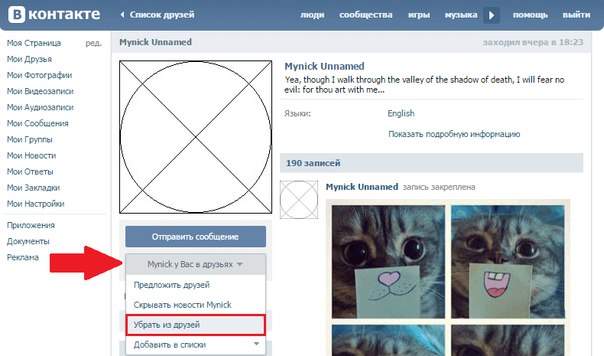
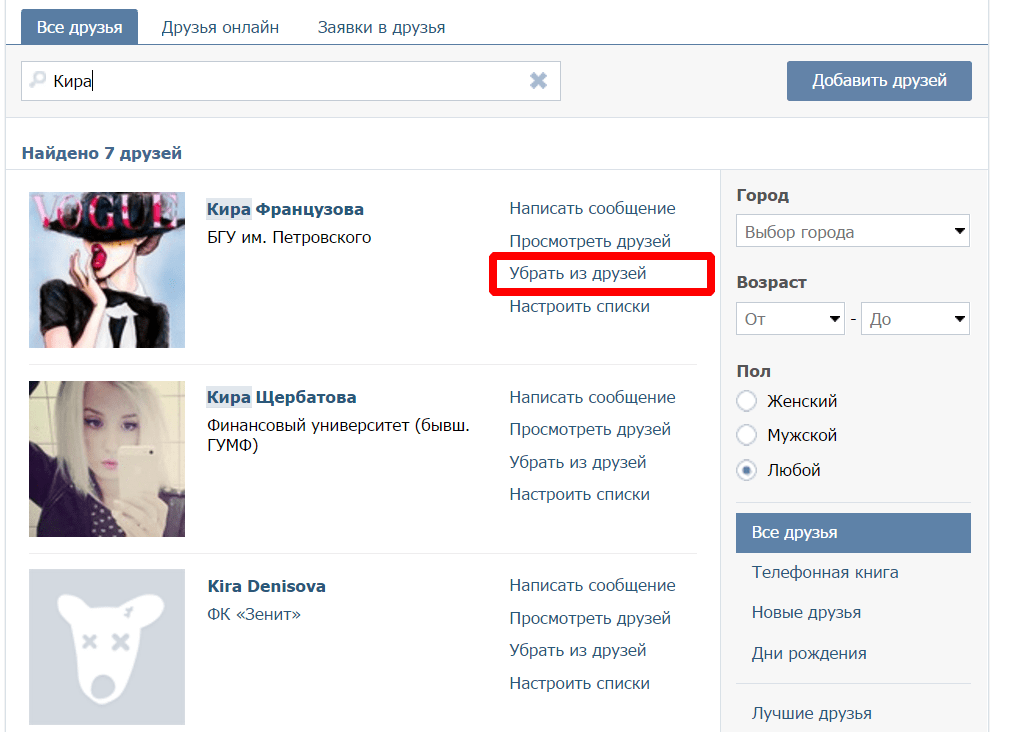

 Если вас попросят скачать приложение для работы с сайтом, откажитесь от него и просто авторизируйтесь в социальной сети. Если это чужой смартфон, не нужно сохранять введенные данные.
Если вас попросят скачать приложение для работы с сайтом, откажитесь от него и просто авторизируйтесь в социальной сети. Если это чужой смартфон, не нужно сохранять введенные данные.
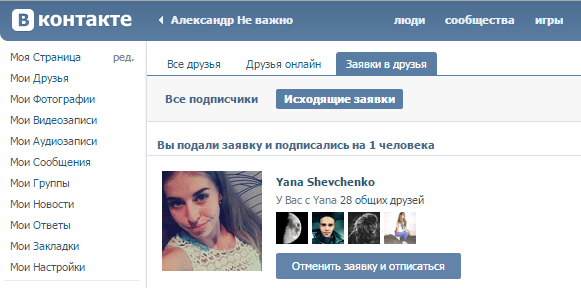

 Для каждой группы очень важно иметь именно активную аудиторию.
Для каждой группы очень важно иметь именно активную аудиторию. Однако подписчики всё ровно будут собираться, так как кнопка «Добавить в друзья» останется.
Однако подписчики всё ровно будут собираться, так как кнопка «Добавить в друзья» останется.

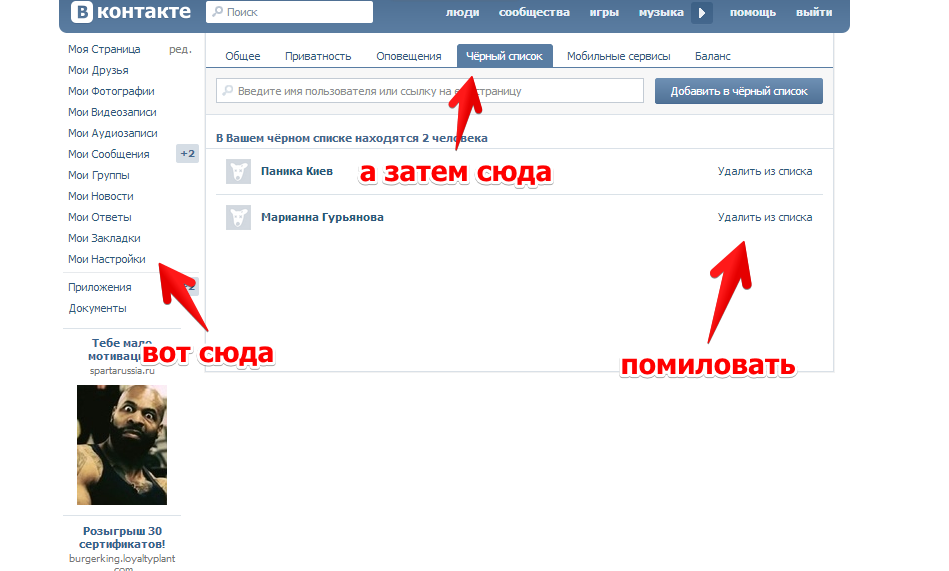 Но лучше оставить личные сообщения открытыми, так как многие будут добавлять в друзья только чтобы написать что-то в сообщения.
Но лучше оставить личные сообщения открытыми, так как многие будут добавлять в друзья только чтобы написать что-то в сообщения.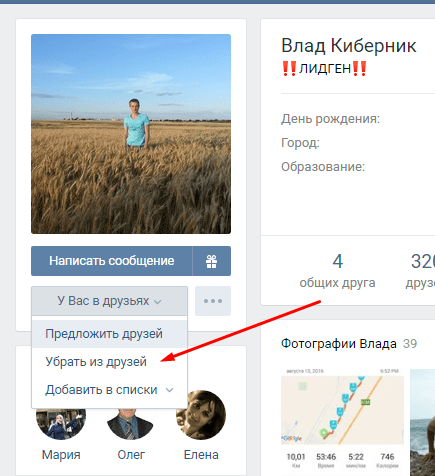
 Если вы снова добавите их снова, вы получите их снимки.
Если вы снова добавите их снова, вы получите их снимки.
Об авторе